微信作为一款广受欢迎的社交软件,已经成为我们日常生活中不可或缺的一部分,对于一些新手来说,在苹果手机上安装微信可能会有一些困惑。不用担心本篇文章将为大家提供一份详细的苹果手机微信安装指南,帮助大家轻松解决安装微信的问题。接下来我们将一步步教你如何在苹果手机上安装微信。
苹果手机微信安装指南
步骤如下:
1.首先我们打开手机上的App store程序,如图所示;
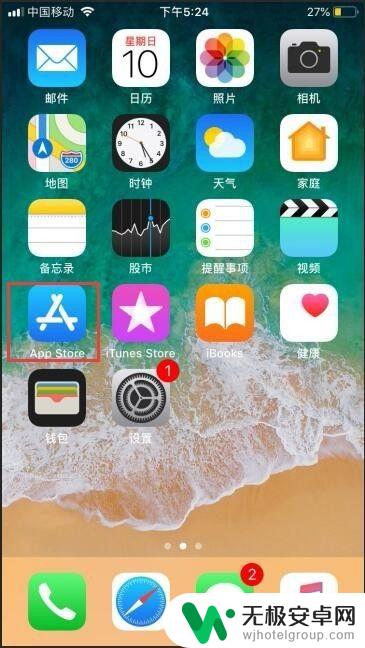
2.然后我们在软件上方的搜索关键词栏中输入微信,如图所示;
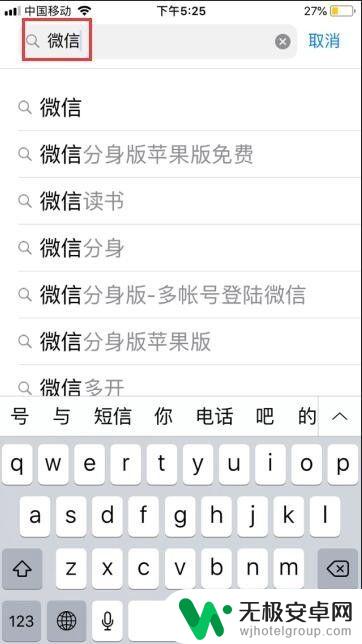
3.接着我们点击App store程序搜索结果中的微信选项,如图所示;
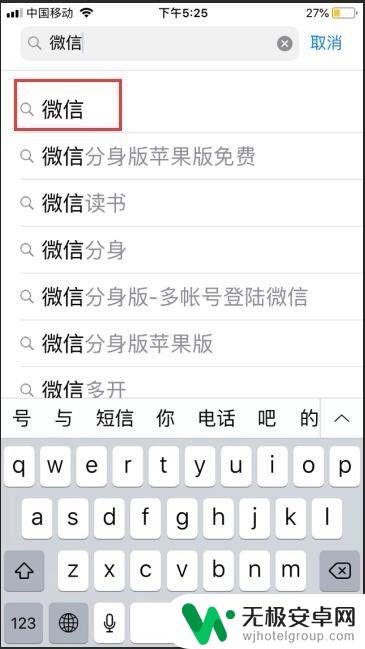
4.在我们找到微信程序后点击右侧的下载按钮,如图所示;
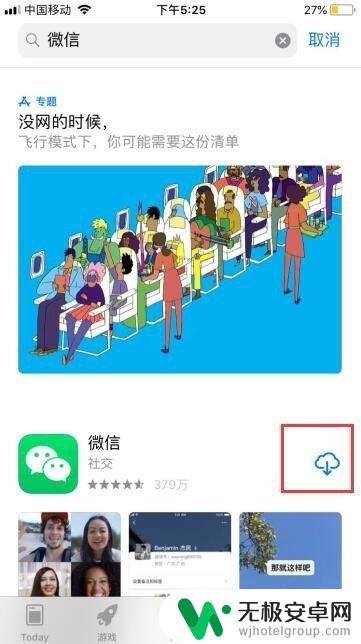
5.我们稍微等一会直到出现打开按钮,如图所示;
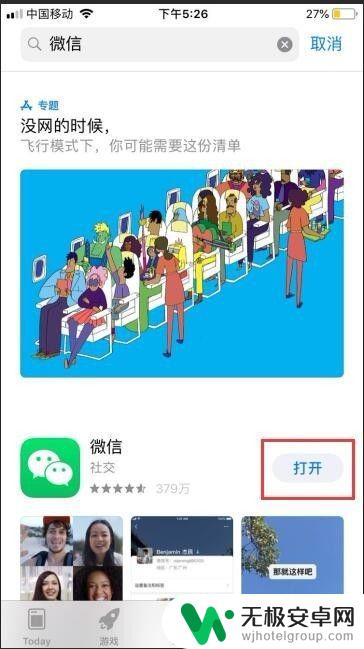
6.最后我们点击打开按钮就可以进入到微信软件了,如图所示;

以上就是在苹果手机上安装微信的全部步骤了,如果你有同样的问题,可以参照这个方法来解决,希望对大家有所帮助。











